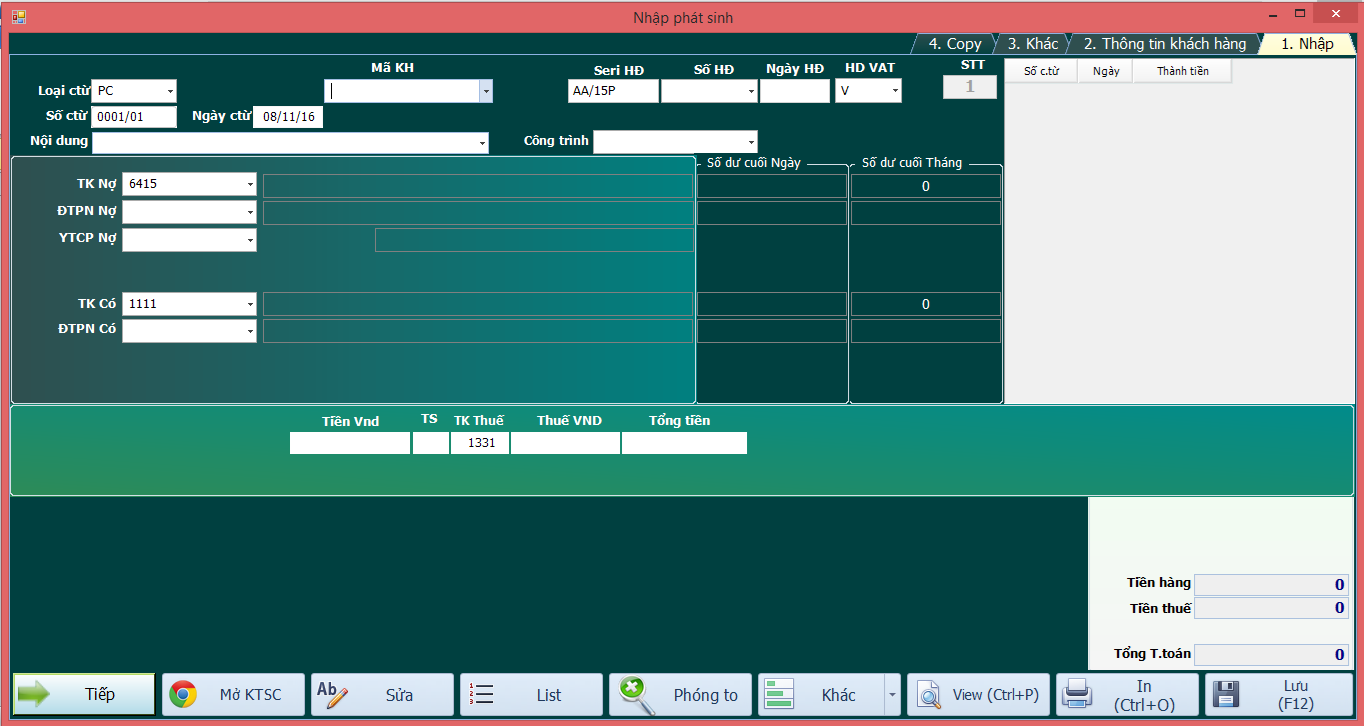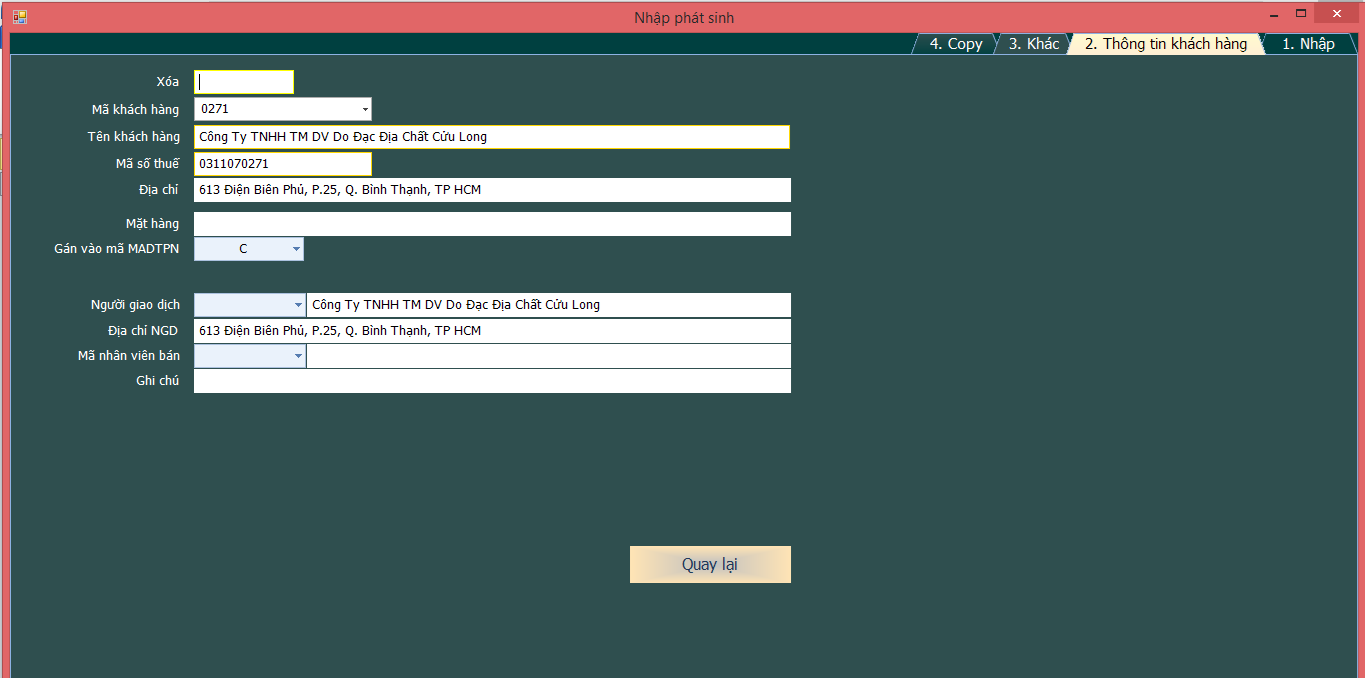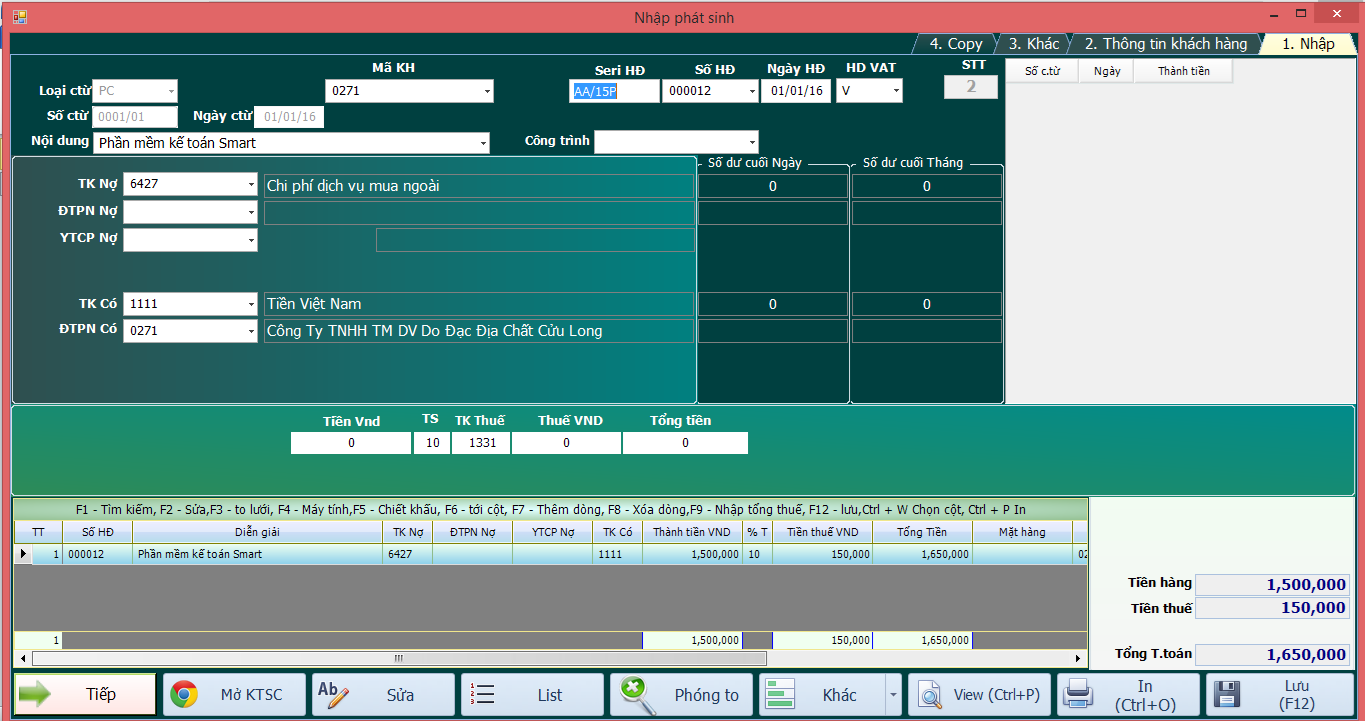Bài viết này sẽ giúp các bạn nắm được các bước nhập Phiếu chi (PC) trên phần mềm kế toán Smart Pro theo hướng dẫn dưới đây:
– Tại giao diện Nhập phát sinh bạn chọn chứng từ là PC rồi nhấn Enter, khi đó màn hình thông tin nhập sẽ xuất hiện cho bạn bạn điền đầy đủ thông tin Mã HĐ, Ký hiệu mẫu HĐ, Seri HĐ, Số HĐ.
– Nếu nhập PC cho những tờ hóa đơn không có Seri, Số hay Ngày HĐ, hay nhập PC cho nội bộ thì ở những ô này bạn để trống và tại ô HD VAT phải nhập giá trị X.
– Tại combobox Ngày HĐ bạn nhấn Enter sẽ thấy xuất hiện Form Thông tin khách hàng. Nếu có hoá đơn thì thì tại ô HDVAT bạn nhập giá trị V.
Form dưới đây dùng để nhập thông tin về khách hàng để in ra báo cáo thuế và in Chứng từ. Nếu bạn không nhập thông tin khách hàng và mặt hàng vào thì khi cập nhật vào HTKK cột thông tin khách hàng và mặt hàng sẽ bị trống.
– Tại ô Mã KH bạn nhấn F1 để tìm theo tên, nhấn F4 để list ra danh sách các mã. Nếu khách hàng này chưa có trong danh mục đối tượng pháp nhân thì bạn thêm mã cho đối tượng này bằng cách gõ mã vào rồi nhấn Enter, khi đó phần mềm sẽ hỏi bạn có muốn thêm hay không => bạn chọn Yes để mở form khai báo thông tin khách hàng rồi thêm. Một số lưu ý:
- Gán vào Textbox Mã ĐTPN: Nếu bạn nhập là N thì phần mềm sẽ gán mã khách hàng trong form này vào mã ĐTPN nợ. Nếu nhập C thì sẽ gán vào mã ĐTPN có.
- Nếu bạn thấy các thông tin trên form này đúng rồi thì nhấn Esc để đóng nó lại.
– Ví dụ: Bút toán Nợ 6427,1331/ Có 1111 với tài khoản nợ là tài khoản chi phí thì bạn nhập PC như sau:
- Số chứng từ nhập vào là số phiếu chi, ngày chứng từ là ngày phiếu chi. Sau khi nhập tới ô Tổng tiền bạn nhấn Enter 2 lần, sau đó nhấn F12 => Enter để lưu. Phần mềm sẽ lưu bút toán thứ nhất cho bạn.
- Nếu 1 phiếu chi có nhiều hóa đơn thì bạn nhập tiếp như bình thường rồi nhấn F12 để chuyển sang phiếu chi mới, khi bạn muốn View Phiếu chi để xem thì nhấn phím View hoặc bấm tổ hợp phím Ctrl + P trên màn hình nhập hoặc trong sổ chứng từ gốc.
- Tại ô Thành tiền hoặc Tiền thuế nếu muốn sử dụng máy tính thì bạn nhấn F1.
- Tại ô YTCP Nợ (Yếu tố chi phí Nợ) dùng để theo dõi chi phí theo yếu tố ví dụ như điện, nước, điện thoại cho mỗi phòng ban,…thì mỗi phòng ban bạn đặt 1 mã.
- Sau khi nhập xong bạn Click vào Mở KTSC để kiểm tra chứng từ đã nhập.
- Trường hợp phát hiện nhập sai sau khi đã lưu rồi mà không muốn vào KTSC sửa tránh mất thời gian, bạn có thể ấn vào mục 4 trên màn hình nhập là Sửa chứng từ, phần mềm sẽ hiện ra list các chứng từ, sau đó bạn chọn chứng từ vừa nhập rồi nhấn Enter thì phần mềm sẽ hiện ra form sửa, từ đó cho bạn thao tác sửa như bình thường rồi Lưu sau khi sửa xong.
Chú ý: Cũng như trên, sau khi nhấn F12 bạn mới có thể Click vào View hoặc In được.
– Ví dụ: Bút toán Nợ 331,141/ Có 1111 với tài khoản nợ là tài khoản công nợ, bạn nhập PC như sau:
- Bạn đưa mã khách hàng vào mã ĐTPN Nợ (Đối Tượng Pháp Nhân Nợ) để theo dõi công nợ (Phải trả cho nhà cung cấp nào, chi tạm ứng cho nhân viên nào),
- Các thông tin khác bạn vẫn nhập bình thường.
Bên cạnh bài viết này, quý khách hàng và bạn đọc có thể tham khảo video hướng dẫn trực tiếp của chúng tôi tại link bên dưới (Chi tiết phân hệ: 5. Nhập phát sinh)
VIDEO HƯỚNG DẪN NHẬP PHIẾU CHI TRÊN PHẦN MỀM KẾ TOÁN SMART PRO